Cách Lưu Video YouTube vào Google Drive vào năm 2024
Dưới đây là một số câu trả lời nhanh cho việc này: Để lưu video YouTube vào Google Drive từ máy tính của bạn, hãy sử dụng EaseUS Video Downloader để tải xuống những video này mà không mất chất lượng và sau đó tải lên Google Drive. Để lưu trữ video YouTube vào Google Drive trên điện thoại iPhone hoặc Android, hãy sử dụng youdown! hoặc Seal để chụp chúng và sau đó tải lên Google Drive của bạn. Cho dù bạn đang tìm cách lưu trữ video cho mục đích cá nhân hoặc giải phóng không gian lưu trữ trên thiết bị của bạn, việc lưu trực tiếp video YouTube vào Google Drive là một giải pháp hiệu quả. Trong khi tùy chọn tải xuống của YouTube có hạn chế, hướng dẫn này sẽ chỉ bạn cách sử dụng các công cụ mạnh mẽ như EaseUS Video Downloader và cung cấp một quy trình rõ ràng từng bước để chuyển video vào Google Drive.
#YouTube #GoogleDrive #LưuVideo #Hướngdẫn
Lưu Video YouTube chất lượng cao vào Google Drive từ Máy Tính
Tải Nhiều Video Cùng Lúc: Có, lên đến 50
Chất Lượng: Từ 360P đến 4K
Ưu điểm: Tải xuống nhanh
Nhược điểm: Không khả dụng cho thiết bị di động
Cách dễ nhất để sao lưu video YouTube là tải chúng về máy tính của bạn và sau đó tải lên Google Drive. EaseUS Video Downloader là một công cụ linh hoạt cho phép bạn tải video YouTube trên laptop, cũng như lưu toàn bộ danh sách phát YouTube và lấy YouTube Shorts trên PC. Công cụ này giúp ph bypass các hạn chế tải xuống của YouTube, vì tải xuống 4K thường dành cho người dùng YouTube Premium. Với EaseUS Video Downloader, bạn có thể lưu video vào máy tính ở bất kỳ độ phân giải nào, từ 360P lên đến 4K. Nó cũng hỗ trợ tải nhiều video cùng một lúc, cho phép bạn tải lên đến 50 video đồng thời. Miễn là bạn có đủ không gian lưu trữ và kết nối internet mạnh, quá trình này trở nên dễ dàng. Hãy làm theo các bước sau:
Bước 1. Khởi chạy EaseUS Video Downloader và chọn định dạng tải xuống và chất lượng.
Bước 2. Sao chép và dán liên kết video YouTube vào bằng cách nhấn “Dán Liên Kết”. Chờ cho đến khi nó tải xuống.
Bước 3. Sau đó, bạn có thể kiểm tra video đã tải xuống trên menu đã hoàn thành. Ở đây, nhấp vào biểu tượng tập tin để xem vị trí tập tin.
Bước 4. Trên máy tính của bạn, truy cập vào drive.google.com và đăng nhập tài khoản của bạn, sau đó nhấp “Mới” > “Tải lên Tệp” hoặc “Tải lên Thư mục”.
Bước 5. Đi đến vị trí tệp, chọn video đã tải xuống và nhấp “Mở” để tải lên. Hoặc bạn cũng có thể mở thư mục và kéo chúng vào thư mục Google Drive.
Bước 6. Sau khi hoàn tất tải lên, bạn có thể thấy video dưới “My Drive”.
Lưu Ý: Bạn có thể thấy một số người cũng gợi ý sử dụng tiện ích mở rộng Save to Google Drive để lưu video vào Google Drive. Tuy nhiên, sau khi kiểm tra, chúng tôi phát hiện rằng tiện ích mở rộng này không hoạt động để lưu video YouTube. Nó luôn thông báo cho chúng tôi trong quá trình thử nghiệm, “Kích thước trang không được hỗ trợ.” Sau khi kiểm tra tùy chọn mở rộng của nó, chúng tôi biết rằng nó chỉ cho phép lưu trang web dưới dạng hình ảnh, nguồn HTML, bản lưu trữ web và tài liệu Google.
Lưu Video YouTube vào Google Drive từ iPhone Dễ Dàng
Tải Nhiều Video Cùng Lúc: Không
Chất Lượng: Tùy thuộc vào
Ưu điểm: Không có quảng cáo
Nhược điểm: Không có tùy chọn chất lượng
Một số người cũng tự hỏi cách thực hiện điều này trên iPhone hoặc phàn nàn rằng họ không thể tải xuống video YouTube ngay cả với một số công cụ tải xuống. Với điều này, chúng ta cũng chọn một ứng dụng tải video 100% hoạt động có sẵn trên App Store – youdown! Ứng dụng miễn phí này có giao diện người dùng đơn giản với không có quảng cáo. Mặc dù ban đầu nó được thiết kế chủ yếu để xem video YouTube ở tốc độ chậm, nó cũng cho phép bạn tải video YouTube về iPhone và iPad của bạn. Tuy nhiên, khác với một công cụ tải video chuyên nghiệp, nó không có tùy chọn chất lượng và định dạng tải xuống. Ngoài ra, nếu bạn cần tải nhiều video cùng một lúc, có thể không phải là lựa chọn tốt. Vì vậy, nếu bạn không quan trọng về những hạn chế này, hãy đọc các bước chi tiết sau:
Bước 1. Sao chép và dán liên kết YouTube vào youdown!.
Bước 2. Nhấp vào biểu tượng tải xuống và cho phép nó truy cập vào Ảnh của bạn. Bạn có thể kiểm tra video đã tải xuống trong Ảnh của iPhone của bạn.
Bước 3. Mở ứng dụng Google Drive trên iPhone của bạn.
Bước 4. Chạm vào biểu tượng “+” > “Tải tệp lên” > “Ảnh và Video.” Chọn video bạn muốn tải lên.
Sao Lưu Video YouTube vào Google Drive từ Thiết Bị Android Miễn Phí
Tải Nhiều Video Cùng Lúc: Có
Chất Lượng: 144P đến 1080P
Ưu điểm: Tải xuống video hoặc chỉ lưu âm thanh
Nhược điểm: Cần kỹ năng cài đặt
Nếu bạn đang sử dụng thiết bị Android và cần một ứng dụng chất lượng cao để tải video YouTube trước khi tải lên Google Drive, hãy xem xét việc sử dụng Seal. Đây là ứng dụng thứ hai có thể tải toàn bộ danh sách phát bằng một cú nhấp chuột. Dựa trên yt-dlp, đó cũng là một công cụ tải video YouTube với phụ đề. Tùy chọn chất lượng tải xuống cũng được cung cấp. Nếu bạn là người mới sử dụng ứng dụng này, bạn phải tuân theo các bước sau để lưu video YouTube trên thiết bị của mình:
Bước 1. Tải và khởi chạy Seal trên thiết bị của bạn.
Bước 2. Sao chép và dán URL video vào ô đã cho.
Bước 3. Điều chỉnh các cài đặt như định dạng, chất lượng, v.v.
Bước 4. Nhấn vào nút “Tải xuống”. Và nó sẽ lưu video vào thư viện của thiết bị của bạn.
Bước 5. Mở ứng dụng Google Drive và Chạm vào “Thêm” (biểu tượng thêm) > “Tải lên.”
Bước 6. Tìm và chạm vào tệp bạn muốn tải lên.
Kết luận
Sau khi đọc bài viết này, bạn phải đã biết rằng không có cách trực tiếp nào để lưu video YouTube vào Google Drive, và bạn cần một công cụ tải video của bên thứ ba để giúp bạn lưu video YouTube vào Chromebook hoặc Macbook của bạn và sau đó tải lên Google Drive. Đối với những người dùng này, đừng bỏ lỡ EaseUS Video Downloader – công cụ tải video YouTube mạnh mẽ với tải xuống mượt mà và nhiều tùy chọn tải xuống. Và đối với người dùng smartphone, hãy thử youdown! và Seal.
Các Câu Hỏi Thường Gặp về Cách Lưu Video YouTube vào Google Drive
Dưới đây là một số câu hỏi thường gặp về chủ đề này; hãy đọc chúng nếu bạn có bất kỳ câu hỏi nào.
1. Làm thế nào để lưu video YouTube vào tập tin?
Người dùng Windows có thể lưu video YouTube vào tập tin bằng cách sử dụng công cụ tải video như EaseUS Video Downloader. Đối với người dùng Mac, tất cả các tập tin tải xuống sẽ được lưu dưới dạng Tải xuống. Bạn có thể nhấp “Di chuyển đến…” để thay đổi vị trí tập tin.
2. Làm thế nào để tải video YouTube xuống bộ nhớ của tôi?
Để lưu video YouTube vào PC của bạn, hãy sử dụng EaseUS Video Downloader. Để giữ video YouTube trên điện thoại của bạn, hãy sử dụng youdown! hoặc Seal để lưu vào thư viện của bạn.
3. Làm thế nào để lưu video trực tiếp vào Google Drive?
Phương pháp đơn giản nhất để lưu một tập tin video vào Google Drive là tải chúng xuống trên thiết bị của bạn và tải lên Google Drive bằng cách thủ công.
Bạn cũng có thể muốn xem: #Microsoft #Google #Apple #TinTức
Hãy theo dõi chúng tôi trên X, hoặc Instagram, đăng ký kênh YouTube của chúng tôi và thậm chí like trang Facebook của chúng tôi để cập nhật thông tin mới nhất về Microsoft, Google, Apple và Web.
Nguồn: https://www.redmondpie.com/how-to-save-youtube-videos-to-google-drive-in-2024/
Here are some quick answers to this: To save YouTube videos to Google Drive from your computer, use EaseUS Video Downloader to download these videos without quality loss and then upload them into Google Drive. To store YouTube videos to Google Drive on an iPhone or Android device, use youdown ! or Seal to capture them, and then upload them to your Google Drive.
Whether you’re looking to archive videos for personal use or free up storage on your device, saving YouTube videos directly to Google Drive is an efficient solution.
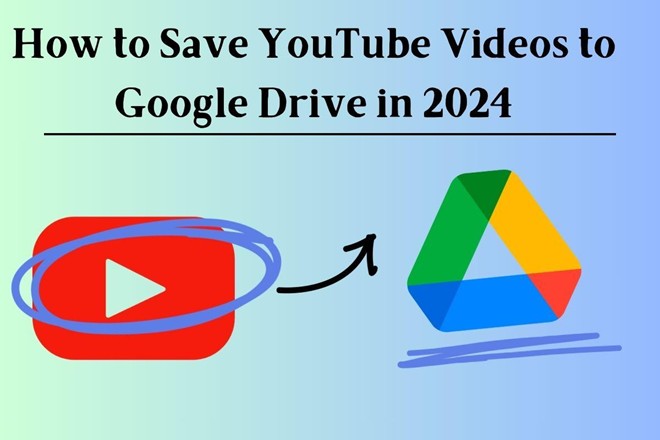
While YouTube’s download options are limited, this guide will walk you through using powerful tools like EaseUS Video Downloader and provide a clear, step-by-step process for transferring videos to Google Drive.
Save HD YouTube Videos to Google Drive in Bulk from the Computer
- Bulk Download: Yes, up to 50
- Quality: From 360P to 4K
- Pro: Quick download
- Con: Not available for mobile device
The easiest way to back up YouTube videos is by downloading them to your PC and then uploading them to Google Drive. EaseUS Video Downloader is a versatile tool that allows you to download YouTube videos on a laptop, as well as save entire YouTube playlists, and obtain YouTube Shorts on PC. This tool helps bypass YouTube’s download restrictions, as downloading in 4K is usually reserved for YouTube Premium users. With EaseUS Video Downloader, you can save videos to your computer at any resolution, from 360P up to 4K. It also supports batch downloading, allowing you to download up to 50 videos simultaneously.
As long as you have enough storage space and a strong internet connection, this process becomes effortless. Follow these steps to do it:
Step 1. Launch EaseUS Video Downloader, and select the download format and quality.
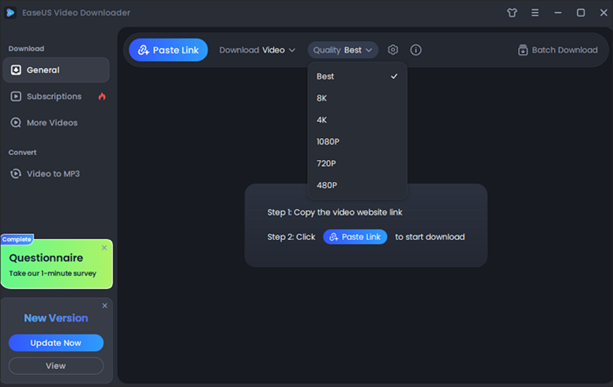
Step 2. Copy and paste the YouTube video link into it by clicking “Paste Link.” Wait for it to download.
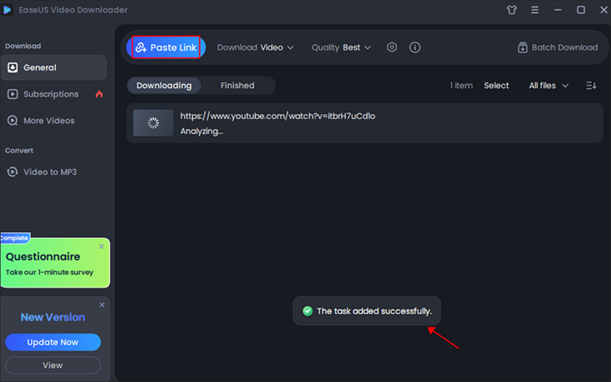
Step 3. Then, you can check the downloaded video on the finished menu. Here, click the file icon to check the file location.

Step 4. On your computer, go to drive.google.com and log in your account, and click “New” > “File Upload” or “Folder upload.”
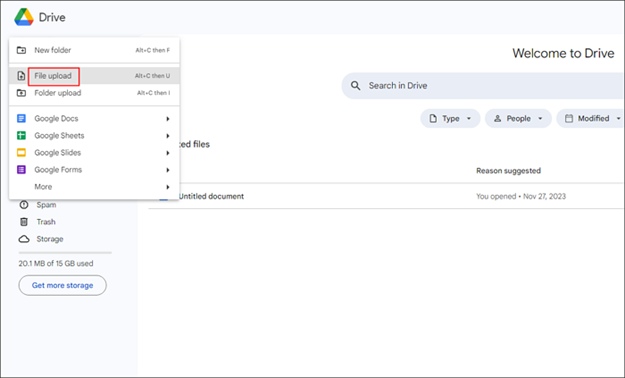
Step 5. Go to the file location, select the downloaded video, and click “Open” to upload. Alternatively, you can open the folder and drag them into the Google Drive folder.
Step 6. After finishing uploading, you can see the video under “My Drive.”
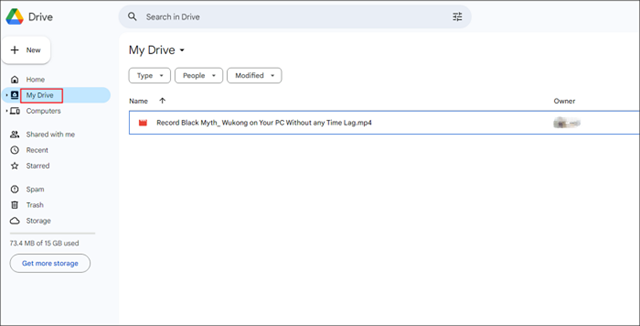
Note:
You may notice that some also suggest using the Save to Google Drive extension to save videos to Google Drive. However, after testing, we found that this extension does not work for saving YouTube videos. It kept telling me during testing, “Page size is not supported.” Upon checking its extension options, we know it only allows saving webpages as an image, HTML source, web archive, and Google document.
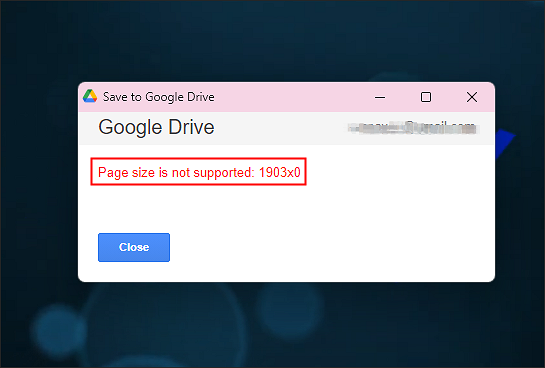
Store YouTube Videos to Google Drive from iPhone Easily
- Bulk Download: No
- Quality: It depends
- Pro: No ads
- Con: No quality options
Some people also wonder how to do this on an iPhone or complain they can not download YouTube videos even with some downloaders. For this, we also select a 100% work video downloader app available on the App Store – youdown ! This free app features a simple user interface with no ads. While it is primarily designed for watching YouTube videos in slow motion, it also allows you to download YouTube videos to your iPhone and iPad. However, unlike a professional video downloader, it lacks download quality and format options. Also, if you need to download videos in bulk, it might not be a good choice. So, if you don’t mind these limitations, read the detailed steps:
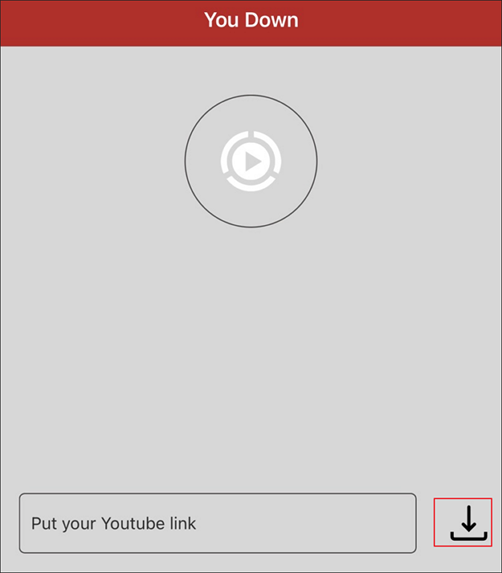
Step 1. Copy and paste the YouTube link into youdown !.
Step 2. Click the download icon and allow it to access your Photos. You can check the downloaded videos on your iPhone’s Photos.
Step 3. Open Google Drive on your iPhone.
Step 4. Tap the “+” button > “Upload file” > “Photos and Videos.” Choose the video you want to upload.
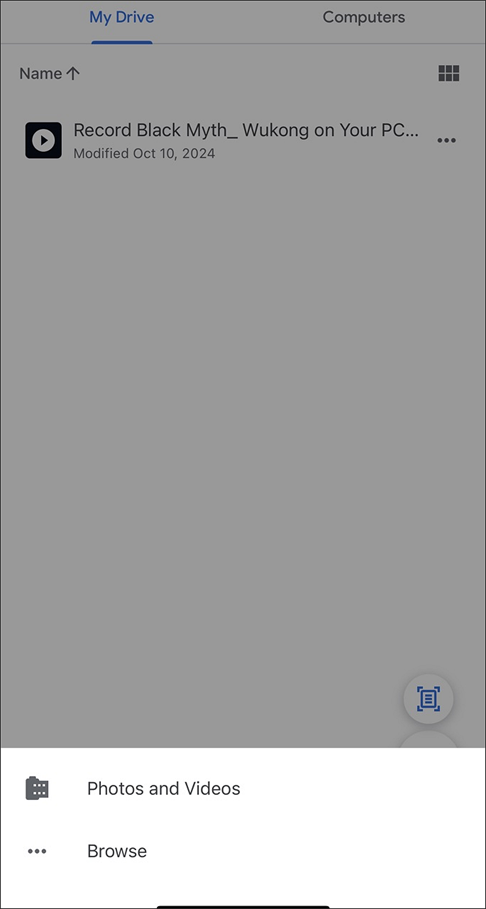
Back up YouTube Videos to Google Drive from Android for Free
- Bulk Download: Yes
- Quality: 144P to 1080P
- Pro: Download video or save audio only
- Con: Need skills to install
If you’re using an Android device and need a high-quality app to download YouTube videos before uploading them to Google Drive, consider using Seal. It is the second one that can download the whole playlist with one click. Based on yt-dlp, it is also a YouTube downloader with subtitles. The download quality option is also available. If you are new to this app, you must follow these steps to save YouTube videos on your device.
Step 1. Download and launch Seal on your device.
Step 2. Copy and paste the video URL into the given box.
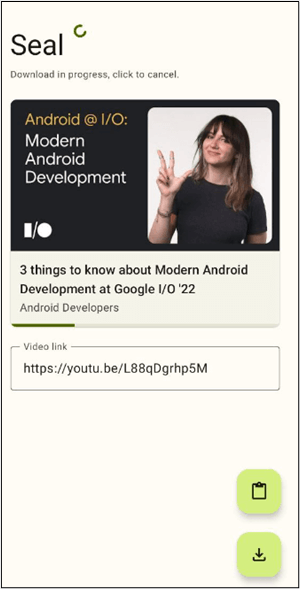
Step 3. Adjust the settings like format, quality, etc.
Step 4. Hit the “Download” button. And it will save the videos to your device’s gallery.
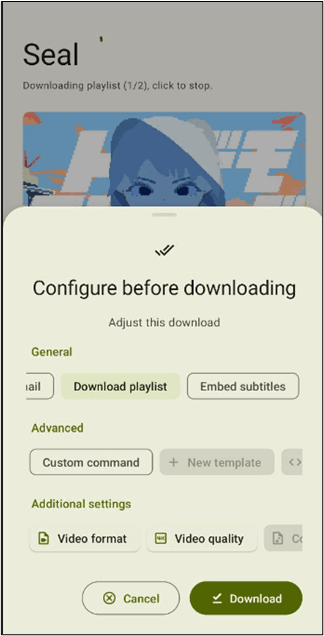
Step 5. Open the Google Drive app and Tap “Add” (the add icon) > “Upload.”
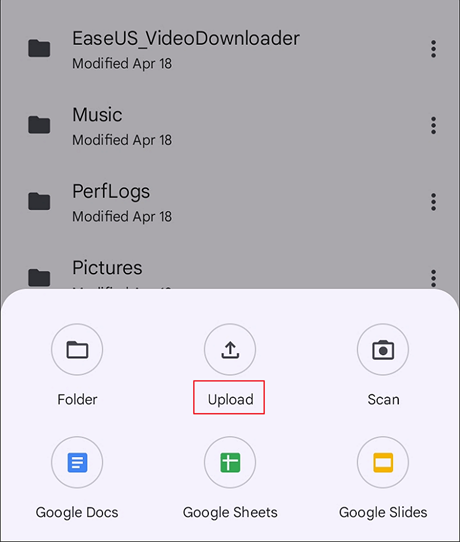
Step 6. Find and tap the files you want to upload.
To Conclude
After reading this article, you must have learned that there is no direct way to save YouTube videos to Google Drive, and you need a third-party video downloader to help you save YouTube videos on your Chromebook or Macbook and then upload them to Google Drive. For those users, do not miss EaseUS Video Downloader- the powerful YouTube video downloader with smooth downloading and multiple download options. And for a smartphone user, try youdown ! and Seal.
FAQs on How to Save YouTube Videos to Google Drive
Here are some frequently asked questions about this topic; read them if you have any questions.
1. How do I save YouTube videos to files?
Windows users can save YouTube videos to files using a video downloader like EaseUS Video Downloader. For Mac users, all download files will be saved as Download files. You can click “Move to…” to change the file location.
2. How do I download YouTube videos to my storage?
To save YouTube videos to your PC, use EaseUS Video Downloader.
To keep YouTube videos on your phone, use youdown ! or Seal to save to your gallery.
3. How do I save a video directly to Google Drive?
The most straightforward method for saving a video file to Google Drive is to download them on your device and manually upload them to Google Drive.
You may also like to check out:
You can follow us on X, or Instagram, subscribe to our YouTube channel and even like our Facebook page to keep yourself updated on all the latest from Microsoft, Google, Apple, and the Web.
[ad_2]

